Apakah Anda ingin menginstal Clouds Windows 10 VM di Qemu + KVM dengan satu perintah SNAP di Ubuntu 20.04/18.04 Linux? Kemudian lihat langkah-langkah yang diberikan dalam tutorial virtualisasi ini.
Umumnya untuk menginstal Windows 10 di Ubuntu atau Linux lainnya, apa yang kami lakukan? Ya, tebakanmu benar. Kami menggunakan platform virtual seperti VirtualBox atau Vmware untuk kinerja yang optimal. Namun, menginstal Virtualbox, membuat mesin, lalu mengunduh Windows 10 ISO, dll. akan menjadi pekerjaan yang membosankan setidaknya untuk pengguna Linux. Karena mereka memiliki kecenderungan untuk menginstal berbagai perangkat lunak dengan menjalankan beberapa perintah. Oleh karena itu, Daniel Llewelly, seorang pengembang, yang telah menyumbangkan proyek sumber terbukanya di GitHub serta Snapcraft; memublikasikan aplikasi Clouds Windows 10 VM-nya di repositori aplikasi Snap, tempat kami dapat menginstalnya hanya dengan satu perintah.
Selain Ubuntu, kami juga dapat menginstal Clouds Windows 10 VM di Arch Linux, CentOS, Debian, OS dasar, Fedora, KDE Neon; Kubuntu, Manjaro, Linux Mint, OpenSUSE, dan Red Hat Enterprise Linux dengan mudah.
Sekarang, apa itu Clouds Windows 10 VM?
Pada dasarnya, ini adalah paket lengkap berdasarkan Qemu+KVM yang mengambil image ISO instalasi resmi Windows 10 dari Microsoft dan menginstalnya sama seperti mesin Virtual. Oleh karena itu, ini menghilangkan pengaturan di sana-sini dan membantu pengguna untuk dengan cepat menyebarkan Windows 10 di Ubuntu dan sistem Linux lainnya yang mendukung SNAP.
Instal Windows 10 VM di Ubuntu Qemu-KVM
Persyaratan:
- Sistem Ubuntu:Di sini kita menggunakan Ubuntu 20.04 LTS, tetapi kita dapat menggunakan Ubuntu 19.10/19.04/18.10/18.04/16.04 sebelumnya… juga.
- Akses ke pengguna non-root dengan hak sudo.
- Virtualisasi harus diaktifkan di sistem
Langkah 1:Buka terminal perintah Ubuntu
Karena kami ingin menginstal Windows 10 VM melalui perintah, maka kami perlu mengakses terminal untuk hal yang sama. Anda dapat menjalankannya baik dari Aplikasi atau menggunakan kombinasi tombol: CTRL+ALT+T.
Langkah 2:Instal SNAP (opsional)
Sistem Ubuntu terbaru seperti fossa fossa 18.o4/19.04 atau 20.04 LTS, kita tidak perlu menginstal SNAP karena sudah ada di luar kotak. Namun pada sistem yang lebih lama, kita perlu, maka perintah yang sama ada di sini:
sudo apt install snap
Langkah 3:Instal Clouds Windows 10 VM (KVM) di Ubuntu 20.04
Perintah snap di bawah ini akan mengambil gambar penginstal Windows dari sumber resmi dan juga melihat memori VM untuk itu secara default ke 2GB. Ini menggunakan paket qemu-virgil untuk mengaktifkan KVM. Namun, jika Anda ingin menambah atau mengurangi RAM, saya akan menunjukkan cara melakukannya nanti. Anda dapat melihat aplikasi di Snapcraft. Namun, untuk saat ini cukup jalankan perintah berikut:
sudo snap install clouds
Tunggu beberapa menit dan program akan berada di sistem Anda.
Langkah 4:Jalankan Windows 10 VM dari aplikasi
Setelah instalasi Cloud dilakukan melalui SNAP, hal selanjutnya adalah menjalankannya. Buka “Tampilkan Aplikasi “, klik untuk mengakses semua aplikasi yang diinstal di Ubuntu. Cari “Clouds Windows 10 VM “. Setelah logo muncul, klik untuk menjalankannya.
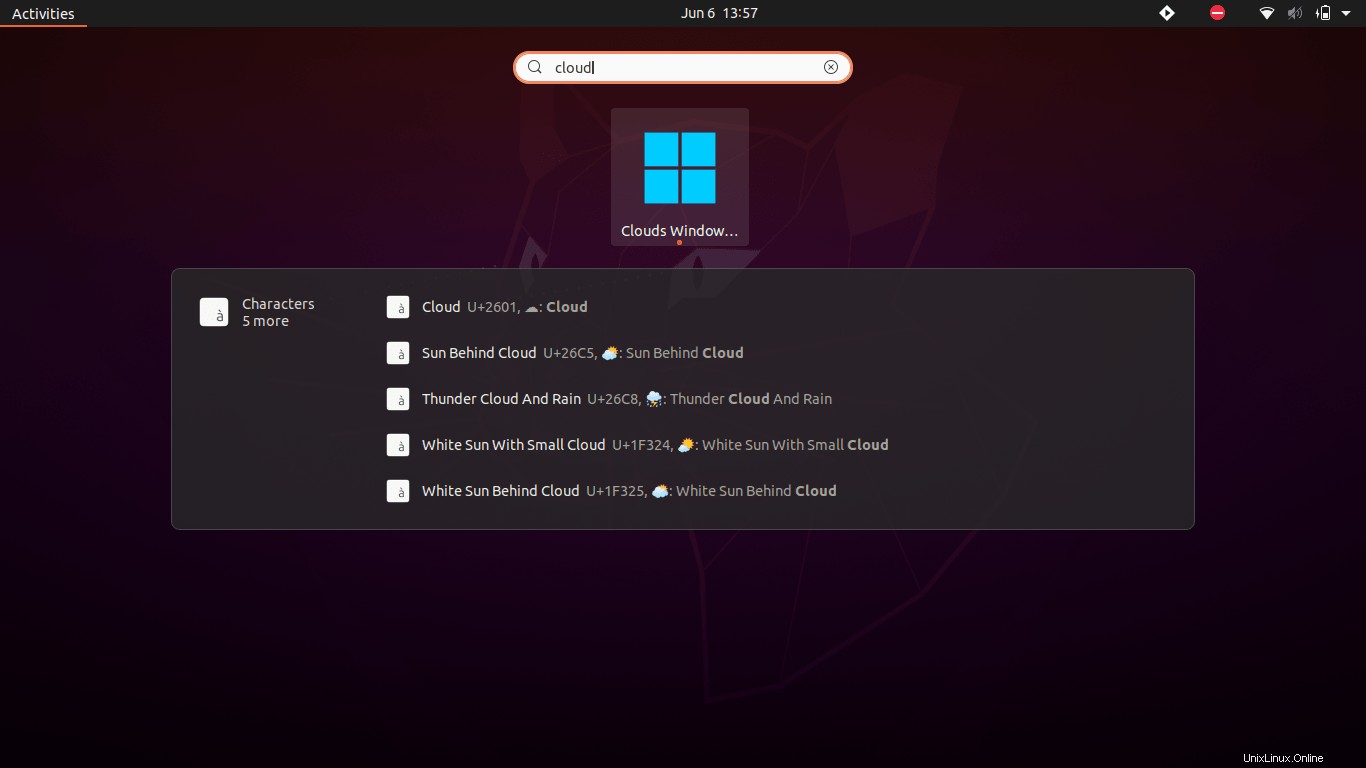
Langkah 5:Pilih bahasa ISO Window 10
Karena proyek opensource ini tidak disertakan dengan Windows 10 ISO, maka itu perlu diunduh. Sebelum itu, Anda akan diminta untuk memilih bahasa yang disukai untuk aplikasi. Pilih itu dan klik OK.
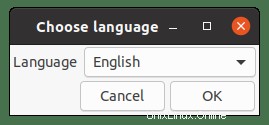
Langkah 6:Unduhan akan dimulai
Pada langkah berikutnya, Anda akan melihat pengunduh mendapatkan citra ISO, tunggu beberapa menit, tergantung pada koneksi internet Anda, file tersebut akan berada di sistem Anda.
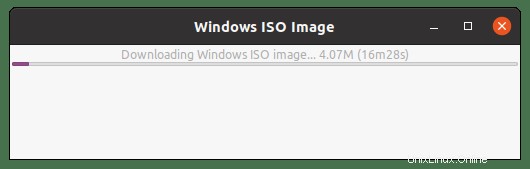
Langkah 7:Qemu akan mulai dengan Windows 10 VM
Segera logo sistem operasi Microsoft akan muncul.
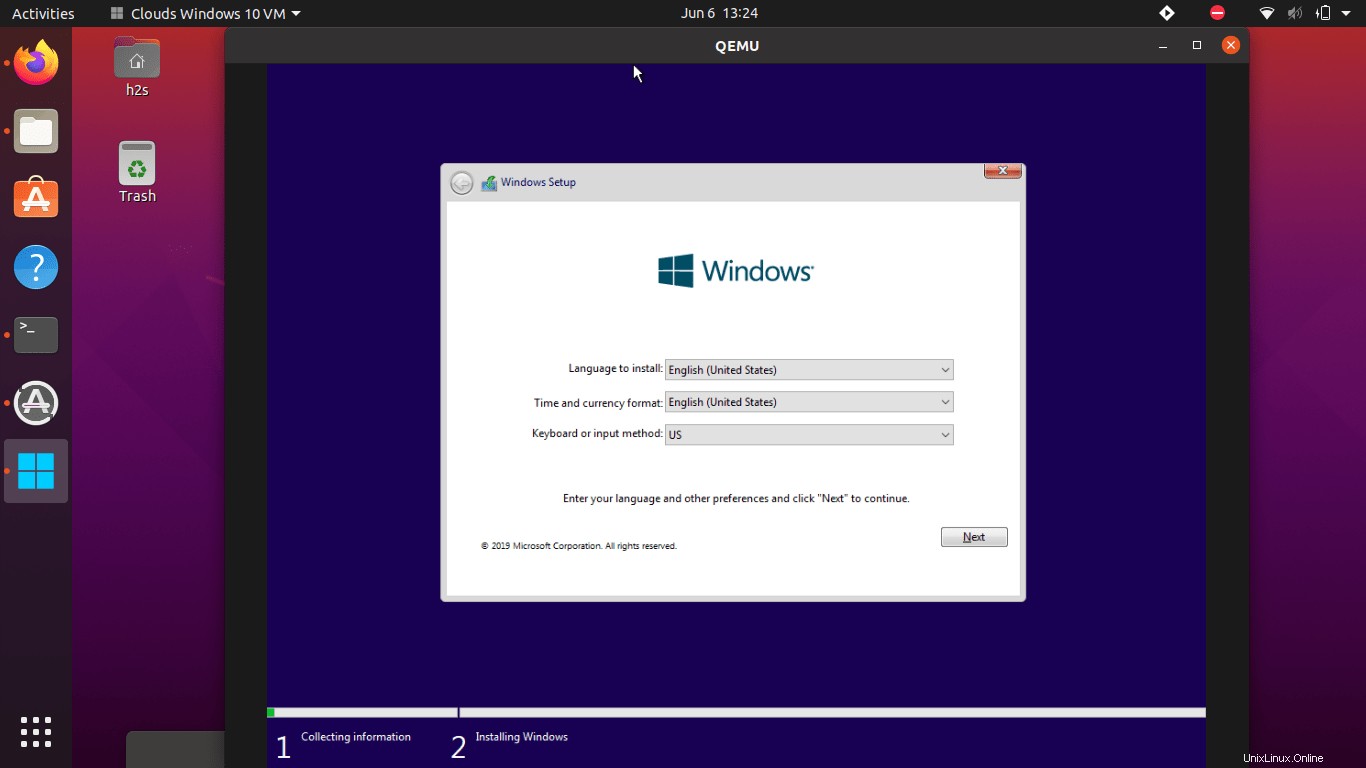
Langkah 8:Pilih bahasa pengaturan Windows, mata uang, dan input Keyboard.
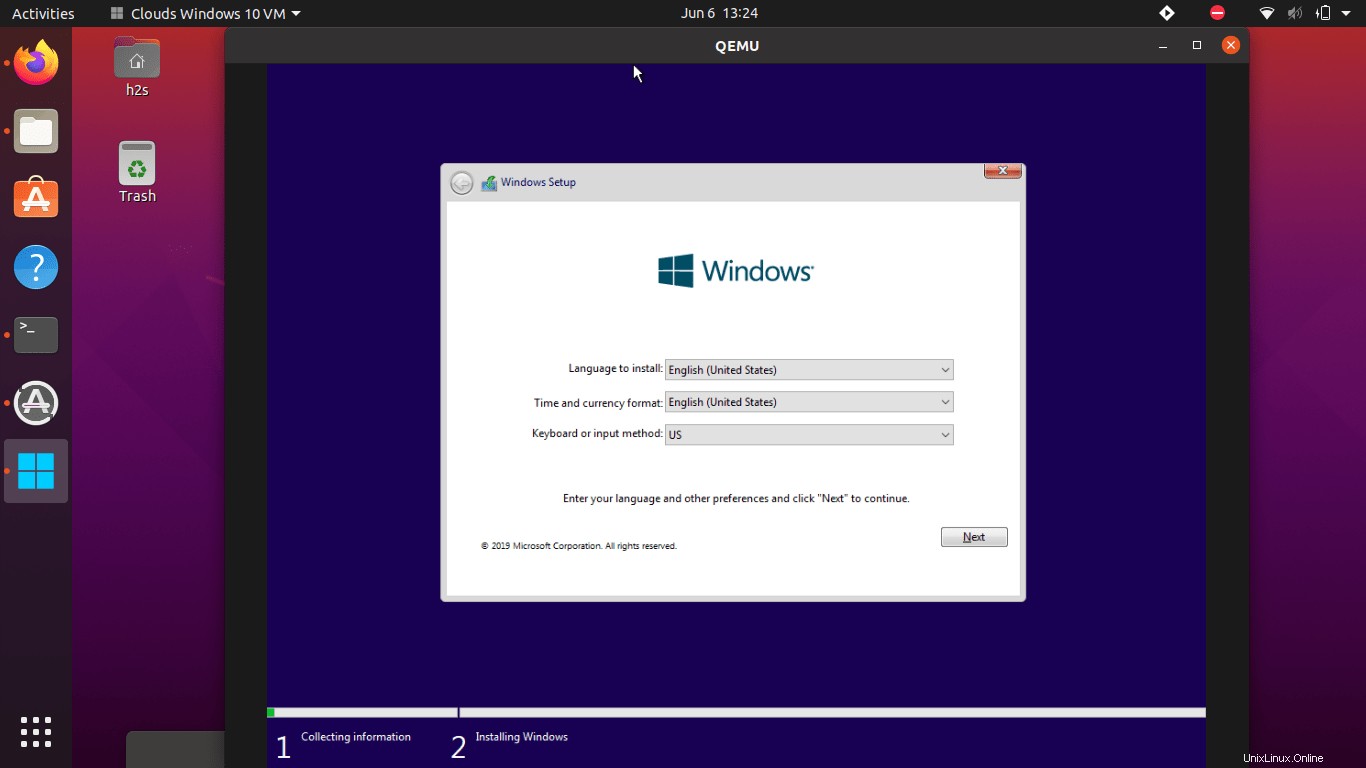
Langkah 9:Aktifkan WIndows
Jika Anda memiliki Kunci, lalu masukkan, jika tidak, cukup klik pada "Saya tidak memiliki kunci produk ” dan opsi Berikutnya tombol.
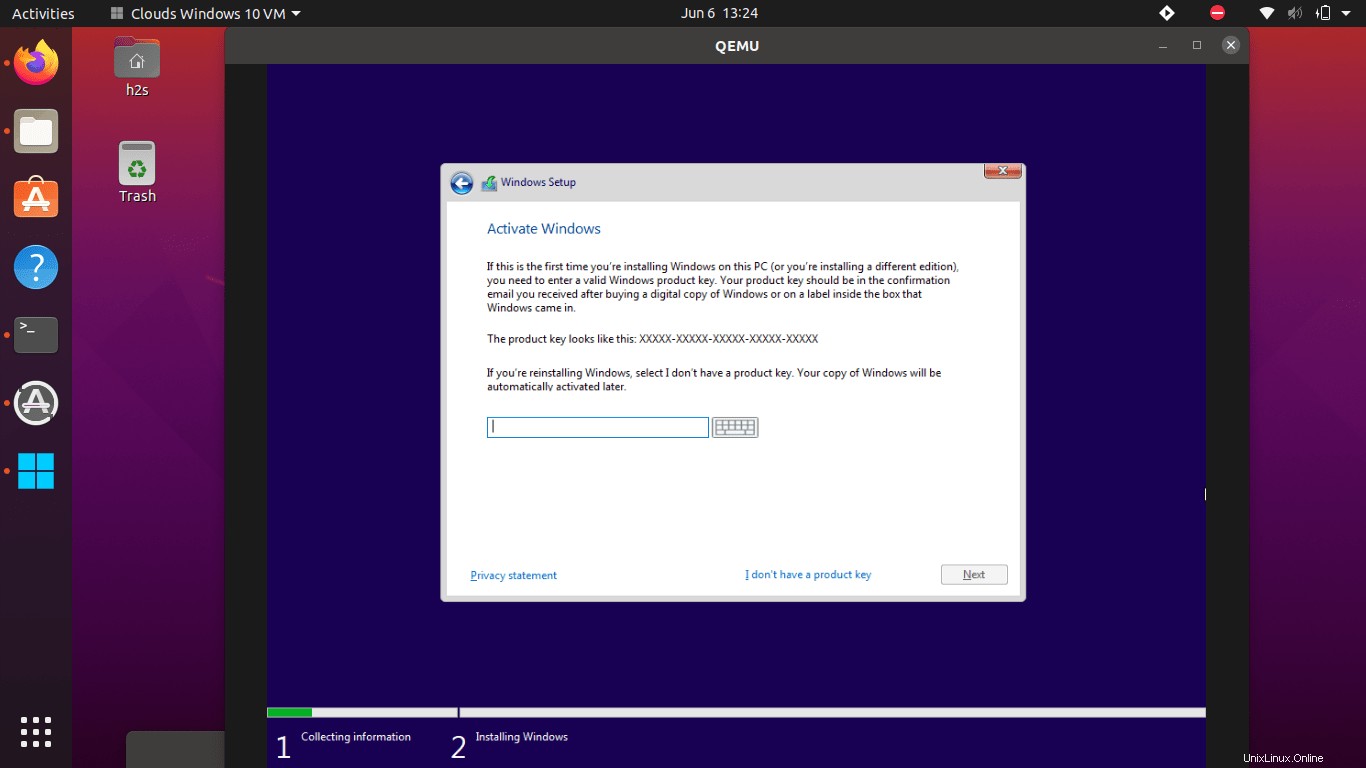
Langkah 10:Pilih jenis sistem operasi yang ingin Anda instal
Sesuai kebutuhan atau kunci produk Anda, Anda dapat memilih versi Windows 10, namun di sini untuk pengujian, kami memilih Windows 10 Pro.
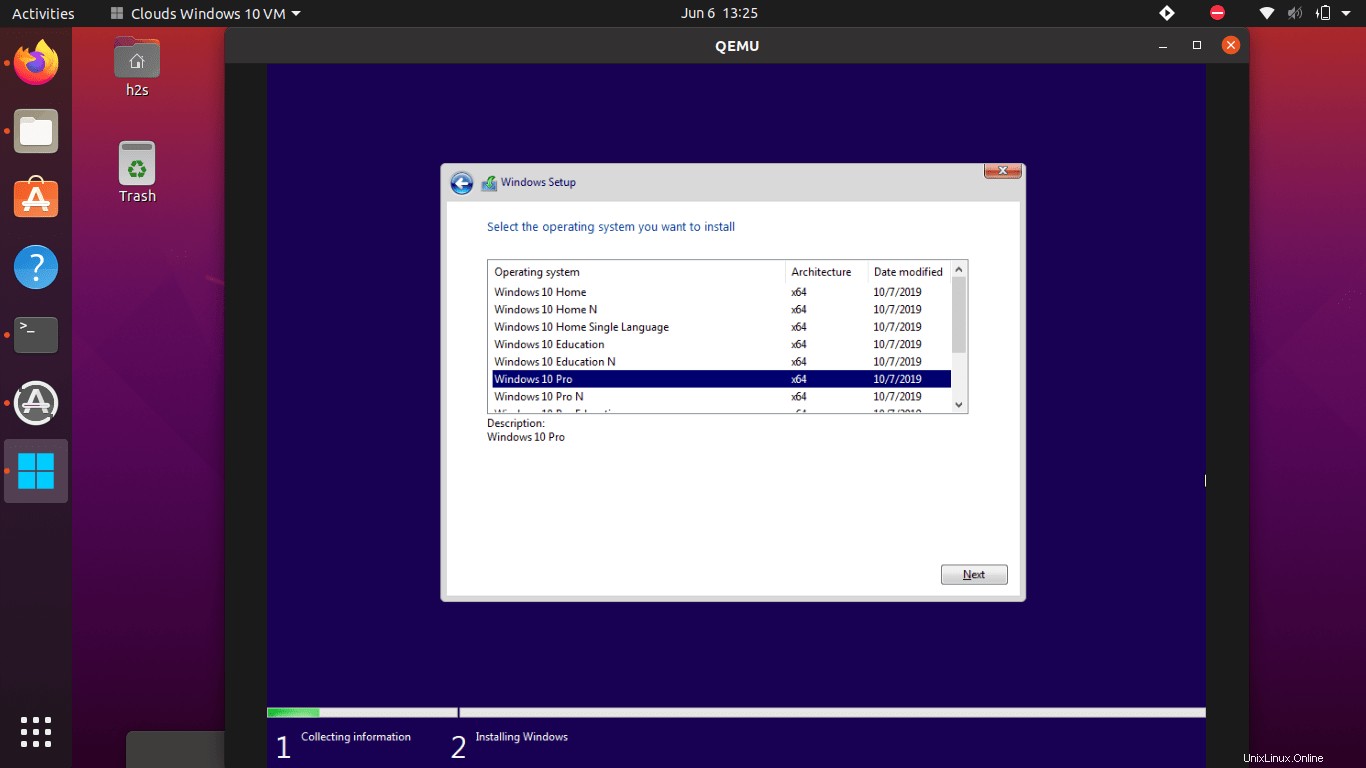
Langkah 11:Terima lisensi dan klik tombol Berikutnya.
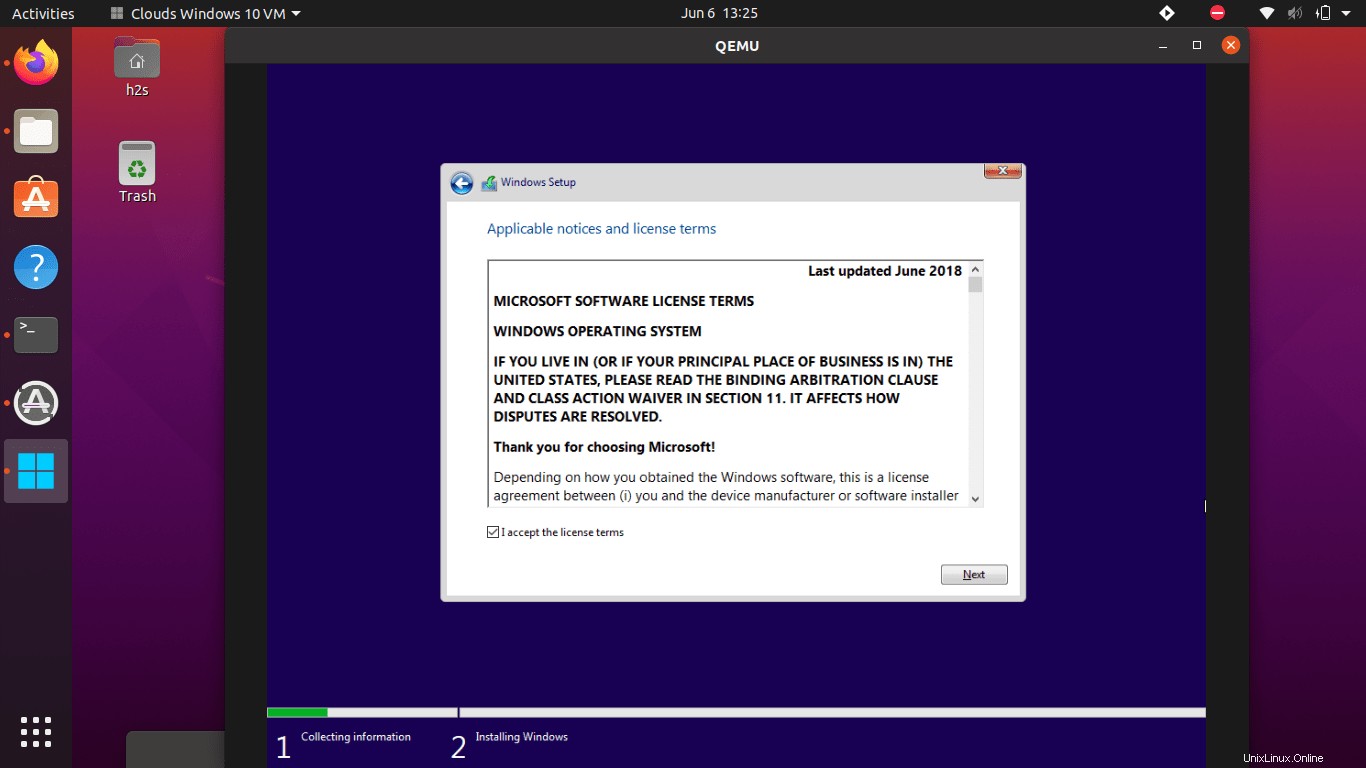
Langkah 12:Siapkan dan konfigurasikan Windows 10 Ubuntu Qemu VM
Dari sini ikuti saja wizard penginstalan, misalnya mengatur wilayah, bahasa, Sandi, dan lainnya…
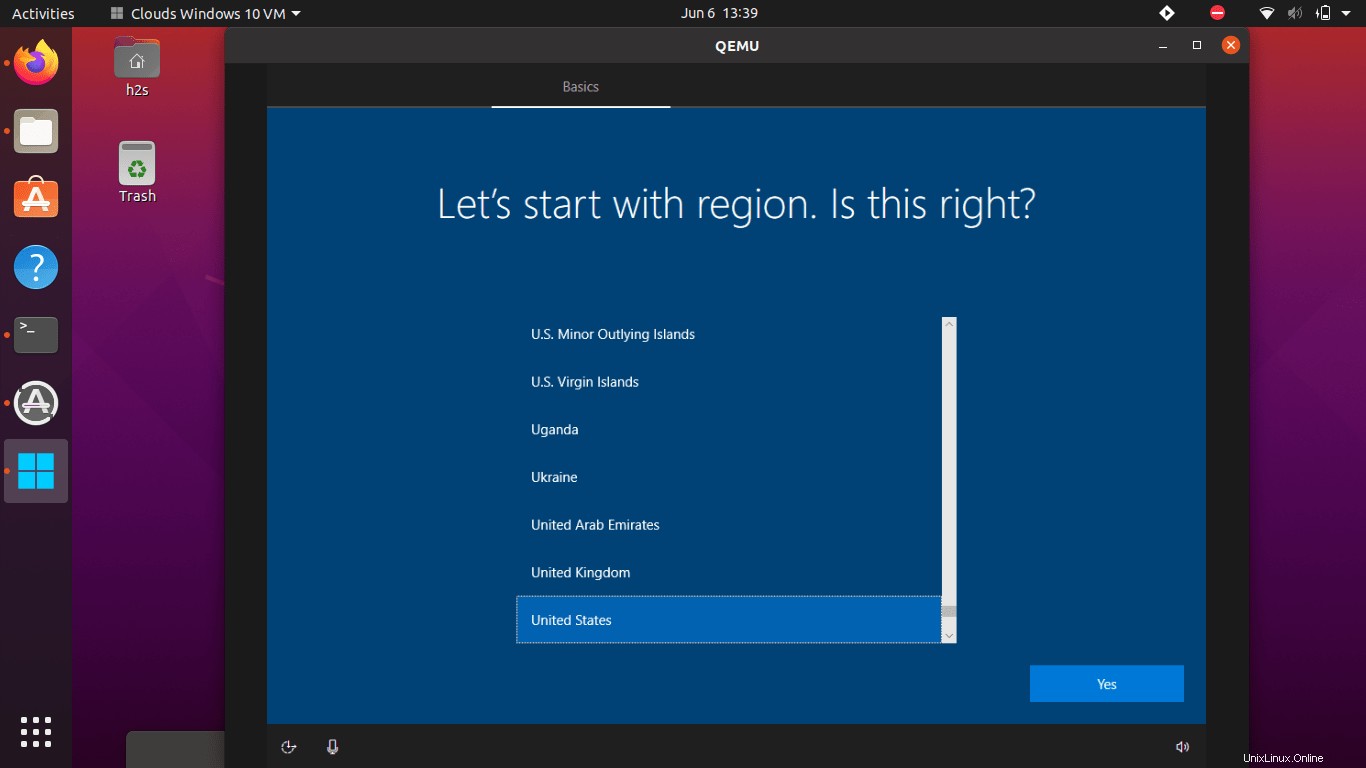
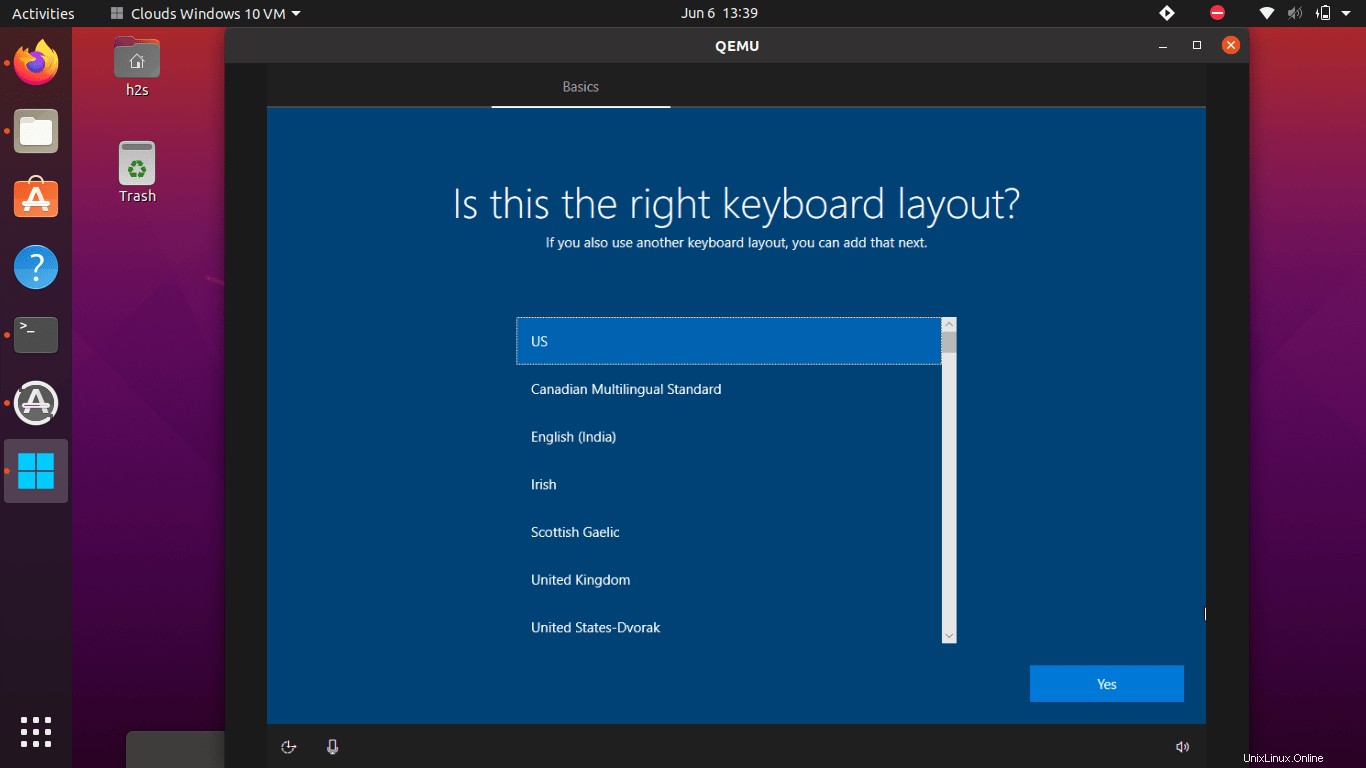
Jika Anda belum membuat akun online Microsoft dan ingin menggunakan akun lokal, klik tautan akun offline yang diberikan di sisi kiri bawah layar.
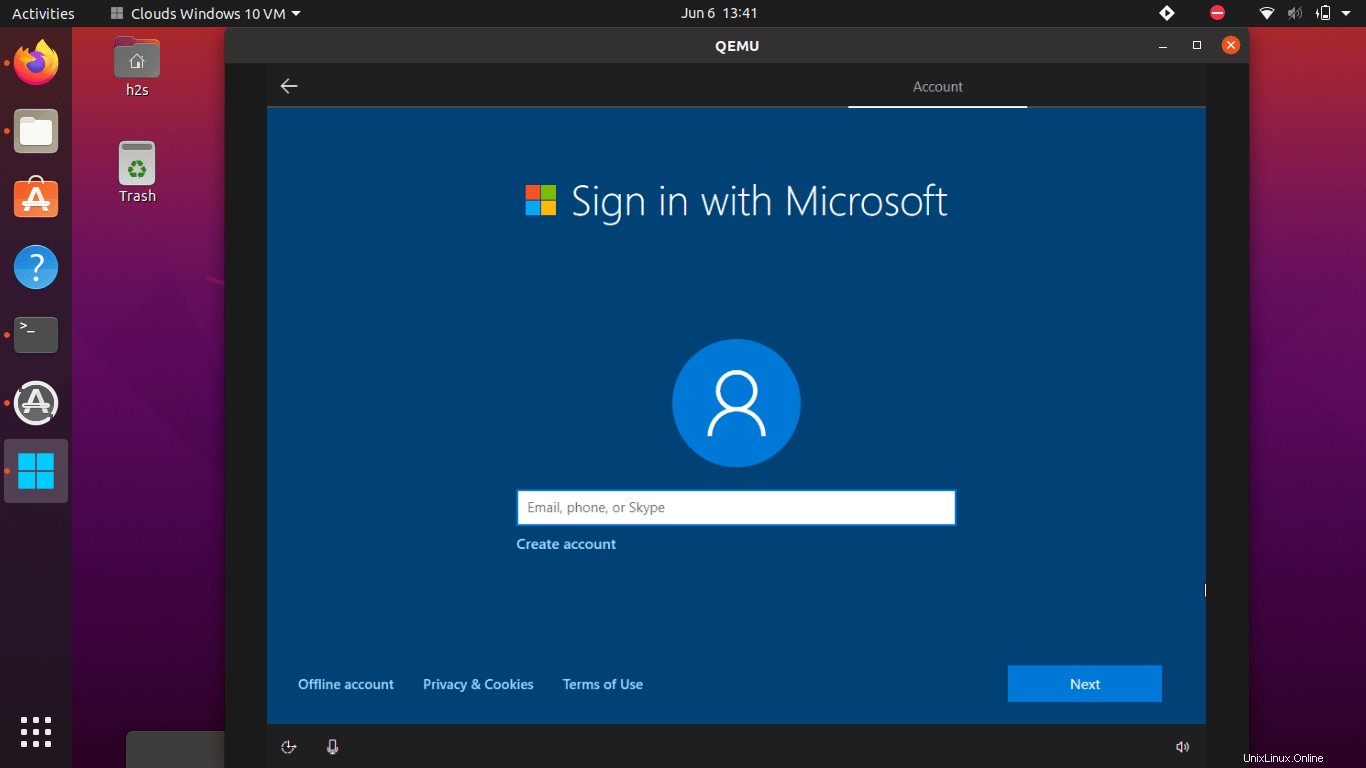
Setelah selesai, Windows 10 akan berada di sistem Ubuntu Linux Anda. Layar yang diluncurkan akan berada di jendela resolusi tetap.
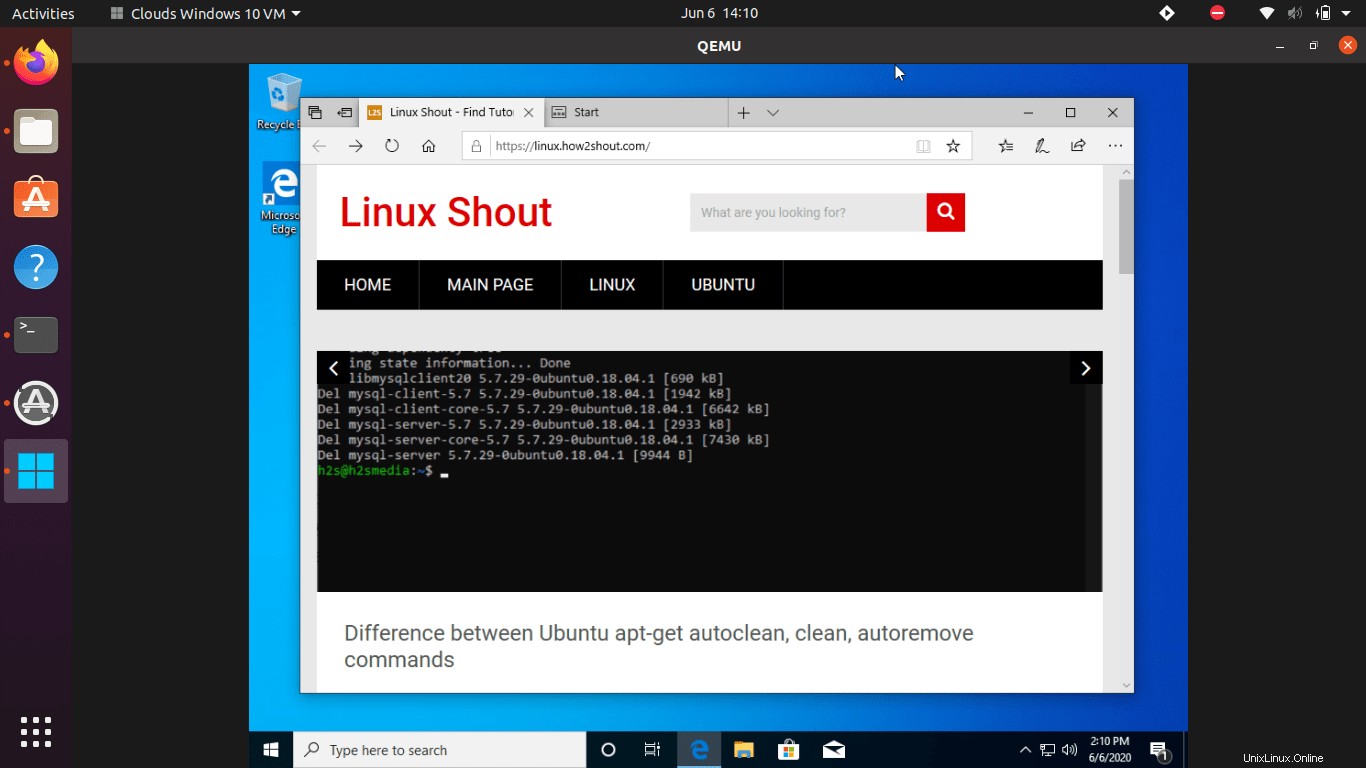
Kiat tambahan:
Untuk mendapatkan layar penuh di QEMU, tekan CTRL+ALT+F dan untuk keluar dari penunjuk tetikus yang diambil, gunakan CTRL+ALT+G .
Ubah RAM atau inti CPU untuk Clouds Windows 10 VM (opsional)
Ini merupakan langkah opsional. secara default, Clouds akan secara otomatis mengatur mesin VM yang dibuat oleh QEMU dengan KVM yang berjalan pada memori 2GB dan 2 core. Namun, jika sistem Anda memiliki lebih banyak alokasi, Anda dapat menetapkannya secara manual.
Buka terminal dan ketik:
cd ~/snap/clouds/common
sudo nano launch
Untuk menyimpan file, tekan CTRL+X lalu tekan tombol Enter tombol.
Sekarang Anda akan melihat sesuatu seperti yang ditunjukkan pada tangkapan layar berikut. Ubah nilai m. Secara default akan menjadi 2 GB, namun, saya telah mengubahnya menjadi 3GB. Anda dapat sesuai dengan sumber daya sistem host.
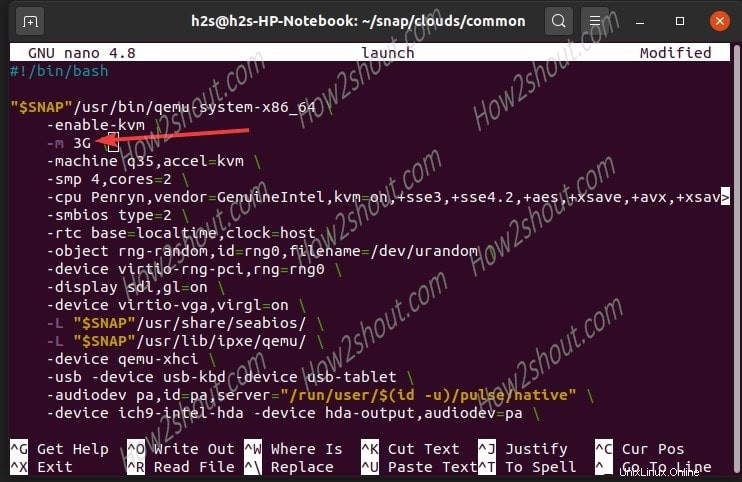
Selanjutnya meningkatkan RAM, hal yang sama akan ditampilkan di informasi sistem Windows 10 Anda.
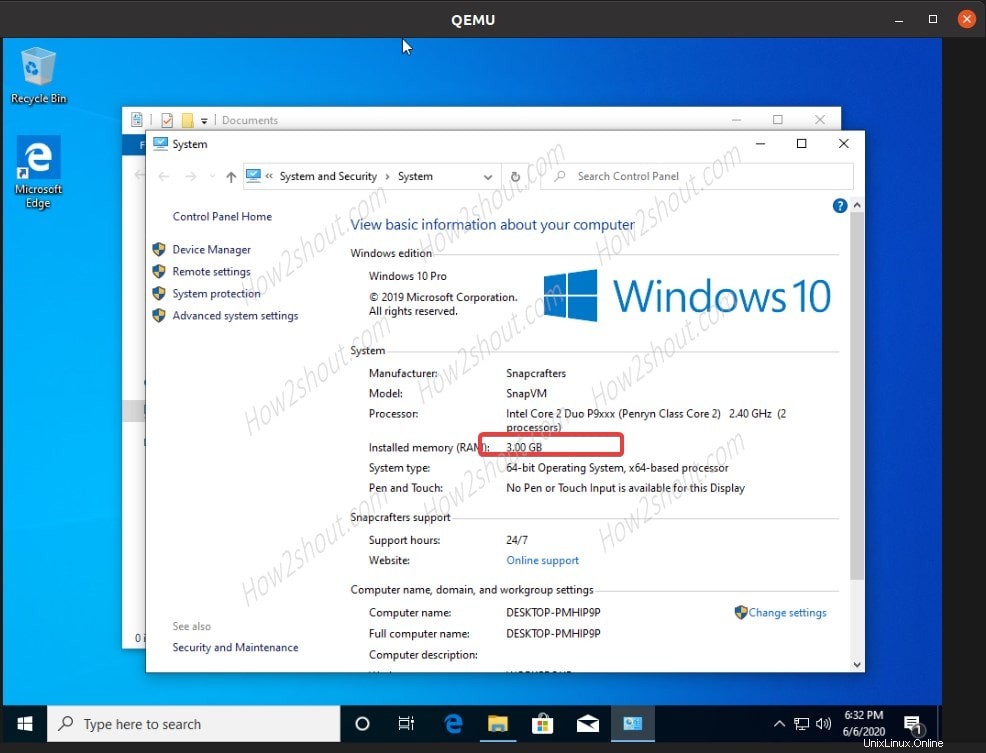
Putusan
Jadi, ini adalah cara termudah untuk membuat dan menjalankan mesin virtual Windows 10 di Linux. Beri tahu kami pengalaman kami menggunakannya.